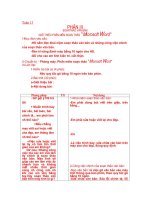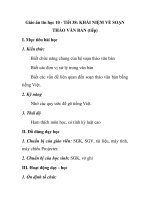- Trang chủ >>
- Đề thi >>
- Đề thi lớp 4
Giao an Tin hoc 6 phan 2
Bạn đang xem bản rút gọn của tài liệu. Xem và tải ngay bản đầy đủ của tài liệu tại đây (1.2 MB, 51 trang )
<span class='text_page_counter'>(1)</span><div class='page_container' data-page=1>
<b>Tuần : 20</b>
<b>Tiết : 37, 38</b>
<b>Bài 13 :</b>
<b>I.MỤC TIÊU :</b>
-Vai trò của phần mềm soạn thảo văn bản, biết phần mềm Microsoft Word là phần
mềm soạn thảo văn bản, nhận biết biểu tượng của Word và thực hiện thao tác khởi
động Word.
-Nhận biết và phân biệt được các thành phần cơ bản trên cửa sổ Word.
-Hiểu được vai trò các bảng chọn, các nút lệnh, sự tương đương về tác dụng của các
nút lệnh và thanh bảng chọn, biết sử dụng bảng chọn, sử dụng các nút lệnh trên thanh
công cụ.
-Biết cách tạo văn bản mới, mở văn bản đã được lưu trên máy tính, lưu văn bản và
kết thúc phiên làm việc với Word.
<b>II.ĐỒ DÙNG DẠY HỌC :</b>
Giáo viên :
Máy vi tính, máy Projector.
Học sinh :
Xem trước bài mới.
<b>III.LƯU Ý SƯ PHẠM :</b>
-Đây là bài đầu tiên của học kì 2, cũng là bài đầu tiên học về phần mềm soạn thảo văn
bản, giáo viên cần giải thích rõ ràng cho học sinh hiểu như thế nào là sọan thảo văn
bản thông thường và soạn thảo văn bản trên máy tính.
-Giới thiệu khái quát phần mềm soạn thảo văn bản mà các em sẽ học : Microsoft
Word. Đây không phải là phần mềm duy nhất để soạn thảo văn bản, nhưng nó là phần
mềm soạn thảo văn bản thông dụng nhất hiện nay.
<b>IV.HOẠT ĐỘNG DẠY VÀ HỌC :</b>
<b>1.Kiểm tra :</b> Thông qua
<b>2.Bài mới :</b>
<i><b>Hoạt động của thầy và trị</b></i> <i><b>Nội dung</b></i>
GV : Giải thích thế nào là soạn thảo văn
bản thủ công, thế nào là soạn thảo văn
bản trên máy tính, phần mềm dùng soạn
thảo văn bản trên máy tính : Microsoft
<i><b>1.Văn bản và phần mềm soạn thảo văn</b></i>
<i><b>bản :</b></i>
-Văn bản có thể được tạo ra bằng cách
dùng bút và viết trên giấy.
</div>
<span class='text_page_counter'>(2)</span><div class='page_container' data-page=2>
dụng trên máy tính như : Notepad, Open
<i>Office…vv…</i>
GV : Hướng dẫn học sinh thực hiện thao
tác nháy đúp chuột lên biểu tượng Word
trên màn hình nền.
Hướng dẫn học sinh nháy vào nút Start và
tìm đến chương trình Word.
HS : Chú ý nhìn và lắng nghe cách thực
hiện thao tác của GV.
GV : Treo hình minh họa phóng to cửa sổ
phần mềm Microsoft Word lên bảng.
GV : Giới thiệu cho học sinh biết các
thành phần chính trên cửa sổ Word : thanh
bảng chọn, các nút lệnh trên thanh công
cụ, tác dụng của các nút lệnh và các lệnh
trên thanh bảng chọn có gì giống nhau và
khác nhau.
HS : chú ý lắng nghe và phân biệt điểm
giống nhau và khác nhau giữa thanh bảng
chọn và các nút lệnh.
<i><b>2.Khởi động Word :</b></i>
Cách 1 : Nháy đúp chuột vào biểu tượng
của Word trên màn hình nền.
Cách 2 : Nháy nút Start > chọn All
<i>Programs > chọn Microsoft Office ></i>
chọn Microsoft Word.
<i><b>3.Có gì trên cửa sổ của Word :</b></i>
-Thanh bảng chọn : chứa các lệnh dùng
để thực hiện một cơng việc cụ thể nào
đó.
-Nút lệnh : đặt trên thanh công cụ.
</div>
<span class='text_page_counter'>(3)</span><div class='page_container' data-page=3>
GV : Thực hiện thao tác mở văn bản đã
có sẵn trên máy cho học sinh xem, chọn ổ
đĩa, chọn thư mục, chọn tên tệp tin, nháy
nút Open.
HS : Quan sát GV thực hiện thao tác,
phân biệt mở văn bản mới và văn bản có
sẵn trên máy.
GV : Thực hiện và giải thích cho học sinh
vì sao phải lưu văn bản và thao tác lưu
văn bản lần đầu tiên.
HS : chú ý lắng nghe và ghi chép.
GV : Giải thích cho học sinh biết vì sao
phải đóng chương trình, thao tác thực
hiện ra sao?
GV : Thực hiện hai cách đóng chương
trình Word cho học sinh thấy.
HS : chú ý lắng nghe và ghi chép.
<i><b>4.Mở văn bản :</b></i>
-Để mở văn bản đã có sẵn trên máy tính
nháy vào nút Open trên thanh công cụ.
-Chọn ổ đĩa, chọn thư mục nơi chứa văn
bản, chọn văn bản, nháy nút Open.
<i><b>5.Lưu văn bản :</b></i>
-Để lưu văn bản, nháy vào nút Save.
-Nếu là lần lưu văn bản đầu tiên xuất
hiện hộp thoại Save As.
-Chọn ổ đĩa, chọn thư mục nơi sẽ lưu
văn bản, gõ tên văn bản cần lưu, nháy
nút Save.
<i><b>6.Kết thúc :</b></i>
-Cách 1 : Nháy vào nút Close ở góc trên
bên phải màn hình Word.
</div>
<span class='text_page_counter'>(4)</span><div class='page_container' data-page=4>
a)Phân biệt thế nào là soạn thảo văn bản thông thường và soạn thảo văn bản
trên máy tính?
b)Có mấy cách khởi động Word? Theo em cách khởi động nào là thuận lợi
nhất?
c)Mô tả sơ lược về màn hình soạn thảo của Word?
d)Để mở một văn bản mới, ta thực hiện như thế nào?
e)Tại sao ta phải thực hiện việc lưu văn bản? Thao tác thực hiện lưu văn bản
được tiến hành ra sao?
<i><b>4.Hướng dẫn học ở nhà :</b></i>
</div>
<span class='text_page_counter'>(5)</span><div class='page_container' data-page=5>
<b>Tuần : 21</b>
<b>Tiết : 39</b>
<b>Bài 14 :</b>
<b>I.MỤC TIÊU :</b>
-Biết được các thành phần căn bản của một văn bản.
-Nhận biết được con trỏ soạn thảo, vai trị của nó cũng như cách di chuyển con trỏ
soạn thảo.
-Biết các qui tắc soạn thảo văn bản bằng Word.
-Biết cách gõ văn bản tiếng Việt.
<b>II.ĐỒ DÙNG DẠY HỌC :</b>
Giáo viên :
Máy vi tính, máy Projector.
Học sinh :
Xem trước bài mới.
<b>III.LƯU Ý SƯ PHẠM :</b>
-Việc mô tả thống nhất các thành phần cơ bản của văn bản như : kí tự, từ, đoạn văn
bản, trang là rất cần thiết vì chúng sẽ là những đơn vị xử lí của phần mềm soạn thảo,
nhiều tính năng của Word mà học sinh sẽ học sau này có liên quan đến các đơn vị xử
lí đó.
-Phân tích cho học sinh phân biệt rõ ràng con trỏ chuột và con trỏ soạn thảo.
-Cần cho học sinh nắm thật vững vàng qui tắc trong việc soạn thảo văn bản.
<b>IV.HOẠT ĐỘNG DẠY VÀ HỌC :</b>
<b>1.Kiểm tra :</b>
a). Để mở một văn bản đã có sẵn trên máy tính chúng ta phải thực hiện như thế nào ?
b). Để lưu văn bản lần đầu tiên chúng ta phải thực hiện ra sao ?
<b>2.Bài mới :</b>
<i><b>Hoạt động của thầy và trò</b></i> <i><b>Nội dung</b></i>
GV : Giới thiệu cho học sinh phân biệt
các thành phần của văn bản (minh hoạ
bằng máy tính).
HS : Chú ý lắng nghe và phân biệt các
thành phần trên.
<i><b>1.Các thành phần của văn bản :</b></i>
Các thành phần của văn bản bao gồm : kí
tự, từ, câu, dịng, đoạn, trang.
</div>
<span class='text_page_counter'>(6)</span><div class='page_container' data-page=6>
hình phân biệt hai loại con trỏ văn bản
và con trỏ chuột.
GV : Giải thích rõ ràng, chi tiết cho HS
hiểu về các qui tắc gõ văn bản trong
Word mà HS phải tuân theo.
HS : Chú ý lăng nghe và phải tuân thủ
theo qui tắc này một cách nghiêm túc
trong quá trình soạn thảo văn bản sau
này.
GV : Giới thiệu cho HS nắm cách gõ
văn bản chữ Việt.
Kiểu gõ : TELEX.
Kiểu gõ : VNI.
HS : Lắng nghe, ghi chép.
Giáo viên cần nhấn mạnh : mặc dù giới
thiệu 2 kiểu gõ văn bản, nhưng học sinh
chỉ cần học một kiểu gõ là đủ, giáo viên
thống nhất cho học sinh sử dụng kiểu gõ
VNI.
<i><b>3.Qui tắc gõ văn bản trong Word :</b></i>
-Các dấu ngắt câu phải được đặt sát vào
kí tự đứng trước nó, tiếp theo là một dấu
cách nếu sau đó vẫn cịn nội dung.
-Các dấu mở và đóng ngoặc phải đứng
sát vào kí tự nằm trong ngoặc.
-Giữa các từ chỉ dùng một kí tự trống để
phân cách.
-Chỉ nhấn phím Enter khi kết thúc một
đoạn văn bản.
<i><b>4.Gõ văn bản chữ Việt :</b></i>
Để có chữ Kiểu
TELEX
Kiểu VNI
ă aw a8
â aa a6
đ dd d9
ê ee e6
ô oo o6
ơ ow o7
ư uw u7
Để có dấu
Huyền ( \ ) f 2
Sắc ( / ) s 1
Nặng ( . ) j 5
Hỏi ( ,<sub> )</sub> <sub>r</sub> <sub>3</sub>
Ngã ( ~ ) x 4
<b>3.Củng cố :</b>
-Soạn thảo văn bản trên máy tính địi hỏi người học phải nắm vững các khái
niệm, các qui tắc và phải tn thủ nó một cách nghiêm túc thì văn bản soạn thảo ra
mới được trình bày đẹp, đúng phong cách, đảm bảo yêu cầu, tính mỹ thuật cao.
-Học sinh trả lời các câu hỏi sau :
a) Hãy cho biết các thành phần của văn bản ?
b) Phân biệt con trỏ soạn thảo và con trỏ chuột ?
c) Qui tắc gõ văn bản chữ Việt trong Word.
</div>
<span class='text_page_counter'>(7)</span><div class='page_container' data-page=7>
<b>4.Hướng dẫn học ở nhà :</b>
Làm các bài tập 1, 2, 3, 4, 5, 6 trang 74, 75 sách giáo khoa.
Xem trước bài Thực hành 5.
</div>
<span class='text_page_counter'>(8)</span><div class='page_container' data-page=8>
<b>Tuần : 21, 22</b>
<b>Tiết : 40, 41</b>
<b>Bài thực hành 5 :</b>
<b>I.MỤC TIÊU :</b>
-Làm quen và tìm hiểu cửa sổ làm việc của Word, các bảng chọn, một số nút lệnh.
-Bước đầu tạo và lưu một văn bản chữ Việt đơn giản.
<b>II.ĐỒ DÙNG DẠY HỌC :</b>
Giáo viên :
-Phòng máy.
Học sinh :
Xem trước phần lí thuyết để thực hành tại phịng máy.
<b>III.HOẠT ĐỘNG DẠY VÀ HỌC :</b>
<b>1.Kiểm tra :</b> thông qua
<b>2.Bài mới :</b>
<i><b>a) Khởi động Word và tìm hiểu các thành phần trên màn hình Word :</b></i>
-Khởi động Word.
-Nhận biết thanh bảng chọn và các chi tiết của nó.
-Nhận biết thanh cơng cụ của Word.
-Tìm hiểu các nút lệnh trên thanh cơng cụ.
</div>
<span class='text_page_counter'>(9)</span><div class='page_container' data-page=9>
-Tìm hiểu một số chức năng trong bảng chọn File.
-Chọn lệnh File > Open và nháy nút Open trên thanh cơng
cụ để tìm ra điểm giống nhau giữa thanh bảng chọn và các
nút lệnh trên thanh công cụ.
<i><b>b) Soạn một văn bản đơn giản :</b></i>
-Gõ đoạn văn sau, không cần chỉnh sửa :
<i>Biển đẹp</i>
<i>Buổi sớm nắng sáng. Những cánh buồm nâu trên biển được nắng chiếu vào hồng </i>
<i>rực lên như đàn bướm múa lượn giữa trời xanh.</i>
<i>Rồi một ngày mưa rào. Mưa dăng dăng bốn phía. Có qng nắng xun xuống biển </i>
<i>óng ánh đủ màu : xanh lá mạ, tím phớt, hồng, xanh biếc…Có quãng thâm sì, nặng </i>
<i>trịch. Những cánh buồm ra khỏi cơn mưa, ướt đẫm, thẫm lại, khoẻ nhẹ bồi hồi, như </i>
<i>ngực áo bác nông dân cày xong thửa ruộng về bị ướt.</i>
<i><b>(Theo Vũ Tú Nam)</b></i>
</div>
<span class='text_page_counter'>(10)</span><div class='page_container' data-page=10>
<i><b>c) Tìm hiểu cách di chuyển con trỏ soạn thảo và các cách hiển thị văn bản :</b></i>
-Tập di chuyển con trỏ soạn thảo bằng chuột và bằng
các phím trên bàn phím.
-Sử dụng thanh cuốn để xem các phần khác nhau của
văn bản.
-Các chế độ hiển thị khác nhau trong văn bản.
-Sử dụng các nút phóng to, thu nhỏ, phục hồi.
-Đóng cửa sổ văn bản và thoát khỏi Word.
<i><b>Phụ lục :</b></i>
</div>
<span class='text_page_counter'>(11)</span><div class='page_container' data-page=11>
<b>Tuần : 22, 23</b>
<b>Tiết : 42, 43</b>
<b>Bài 15 :</b>
<b>I.MỤC TIÊU :</b>
-Hiểu mục đích của thao tác chọn phần văn bản.
-Biết các thao tác biên tập văn bản đơn giản : xoá, sao chép và di chuyển các phần
văn bản.
<b>II.ĐỒ DÙNG DẠY HỌC :</b>
Giáo viên :
-Máy vi tính, máy Projector.
Học sinh :
-Xem trước bài mới.
<b>III.LƯU Ý SƯ PHẠM :</b>
-Cho học sinh nắm được những ưu điểm của việc soạn thảo văn bản trên máy tính.
-Lưu ý để học sinh biết rằng trên một số loại bàn phím, phím Backspace là phím trên
hàng số được đánh dấu bằng mũi tên ngược chiều.
-Giáo viên cần nhấn mạnh rằng muốn máy tính thực hiện một điều gì đó thì cần u
cầu rõ ràng không những tên thao tác cần làm, mà cả đối tượng được tác động đến
bằng cách chọn nó.
-Clipboard chỉ là vùng nhớ tạm thời và nên lưu ý học sinh rằng bộ nhớ đệm chỉ lưu
trữ phần nội dung được sao chép hay cắt lần cuối cùng.
<b>IV.HOẠT ĐỘNG DẠY VÀ HỌC :</b>
<b>1.Kiểm tra :</b> Thông qua.
<b>2.Bài mới :</b>
<i><b>Hoạt động của thầy và trò</b></i> <i><b>Nội dung</b></i>
GV : Giảng giải cho học sinh hiểu tại
sao phải xoá và chèn thêm văn bản.
Trong q trình soạn thảo văn bản trên
máy tính, đơi lúc có thiếu sót hay nhầm
lẫn dẫn đến việc phải tiến hành xoá hoặc
chèn thêm một phần văn bản nào đó.
GV : Thực hiện thao tác trên máy tính
</div>
<span class='text_page_counter'>(12)</span><div class='page_container' data-page=12>
GV : So sánh sự giống nhau và khác
nhau của 2 phím Backspace và Delete?
HS :
Giống nhau : dùng để xố.
Khác nhau : phím Backspace dùng để
xố phần nằm bên trái con trỏ soạn thảo
cịn phím Delete dùng để xoá phần văn
bản nằm bên phải con trỏ soạn thảo.
GV : Để xoá một phần văn bản lớn có
nội dung dài nếu làm cách trên mất
nhiều thời gian, khi đó chỉ cần chọn
phần văn bản cần xoá và nhấn phím
<i><b>Backspace hay Delete.</b></i>
GV : Giới thiệu và hướng dẫn học sinh
thao tác sử dụng chuột, các nút trên thiết
bị chuột.
GV : Hướng dẫn học sinh di chuyển con
trỏ soạn thảo đến vị trí cần chèn và gõ
thêm nội dung vào.
Tại sao phải chọn phần văn bản ?
Thao tác mẫu cho học sinh quan sát.
Trong quá trình thao tác lần đầu tiên rất
dễ bị sai dẫn đến biến dạng phần văn
bản đã được soạn thảo, hướng dẫn học
sinh nháy nút Undo để phục hồi lại tình
trạng trước đó.
HS : Quan sát, ghi chép, nhận dạng nút
lệnh Undo trên màn hình.
GV : Giảng giải tại sao cần phải sao
chép phần văn bản.
Thao tác mẫu cho học sinh thấy.
HS : Quan sát, ghi chép, nhận dạng nút
lệnh Copy và nút lệnh Paste trên thanh
công cụ.
GV : Giảng giải tại sao cần phải di
chuyển phần văn bản.
Thao tác mẫu cho học sinh thấy.
HS : Quan sát, ghi chép, nhận dạng nút
lệnh Cut trên thanh công cụ.
b) Chèn thêm văn bản :
Di chuyển con trỏ soạn thảo đến vị trí
cần chèn và gõ thêm nội dung vào.
<i><b>2.Chọn phần văn bản :</b></i>
-Nháy chuột vào vị trí bắt đầu.
-Nhấn giữ nút chuột và kéo rê chuột đến
cuối phần văn bản cần chọn.
-Trong quá trình thực hiện thao tác nếu
bị sai thì nháy vào nút lệnh Undo để
phục hồi lại tình trạng ban đầu.
<i><b>3.Sao chép :</b></i>
-Chọn phần văn bản muốn sao chép và
nháy vào nút Copy.
-Đưa con trỏ soạn thảo đến vị trí cần sao
chép và nháy vào nút Paste.
<i><b>4.Di chuyển :</b></i>
-Chọn phần văn bản cần di chuyển và
nháy vào nút Cut.
</div>
<span class='text_page_counter'>(13)</span><div class='page_container' data-page=13>
nháy vào nút Paste. Phần văn bản sẽ từ
vị trí cũ chuyển sang vị trí mới.
<i><b>3.Củng cố :</b></i>
a)Nêu sự giống nhau và khác nhau về chức năng của phím Backspace và phím Delete
trong soạn thảo văn bản?
b)Hãy nêu tác dụng của các lệnh Copy, Cut, Paste?
c)Hãy cho biết công dụng của một số nút lệnh trên thanh công cụ chuẩn (Standard).
<i><b>4.Hướng dẫn học ở nhà :</b></i>
-Chỉnh sửa văn bản là một trong những khâu quan trọng trong quá trình soạn thảo văn
bản trên Microsoft Word. Nắm vững được các thao tác trong quá trình chỉnh sửa giúp
chúng ta soạn thảo văn bản nhẹ nhàng, ít tốn thời gian và cơng sức đồng thời làm cho
văn bản được trình bày có tính mỹ thuật cao.
</div>
<span class='text_page_counter'>(14)</span><div class='page_container' data-page=14>
<b>Tuần : 23, 24</b>
<b>Tiết : 44, 45</b>
<b>Bài thực hành 6 :</b>
<b>I.MỤC TIÊU:</b>
Luyện các thao tác mở văn bản mới hoặc văn bản đã lưu, nhập nội dung văn bản.
Luyện kỹ năng gõ văn bản tiếng Việt.
Thực hiện các thao tác cơ bản để chỉnh sửa nội dung văn bản, thay đổi trật tự nội
dung văn bản bằng các chức năng sao chép, di chuyển.
<b>II.ĐỒ DÙNG DẠY HỌC:</b>
Máy tính.
<b>III.LƯU Ý SƯ PHẠM:</b>
Đây mới là bài thực hành thứ hai của chương, học sinh vẫn chưa thuộc cách gõ,
thậm chí chưa thuộc được các vị trí phím trên bàn phím, cần cho các em có thời gian
để luyện tập.
Ngồi nội dung đã cho trong bài thực hành, giáo viên có thể chọn các nội dung
thích hợp khác nhằm cho học sinh thực hiện các thao tác học sinh đã học trong bài.
Chưa nên yêu cầu học sinh thực hiện các thao tác trên bằng cách sử dụng các lệnh
trong bảng chọn Edit hoặc bằng tổ hợp phím tắt.. học sinh có thể tự tìm hiểu các cách
này trong những bài học sau.
<b>IV.HOẠT ĐỘNG DẠY VÀ HỌC:</b>
<b>1.Kiểm tra bài cũ:</b>
a)Trên máy tính để xoá hoặc chèn thêm phần văn bản ta thực hiện như thế nào?
b)Trình bày thao tác sao chép văn bản?
c)Trình bày tháo tác di chuyển văn bản?
<b>2..Bài mới:</b>
<i><b>a)Khởi động Word và tạo văn bản mới : </b></i>
Khởi động Word, gõ nội dung sau, sửa lỗi (nếu có).
Một buổi chiều lạnh, nắng tắt sớm. Những đảo xa lam nhạt màu trắng sữa. Khơng có
gió mà sóng vẫn vỗ đều đều, rì rầm. Nước biển dâng đầy, quánh đặc một màu bạc
trắng, lấm tấm như bột phấn trên da quả nhót.
Chiều nắng tàn, mát dịu. Biển trong veo màu mảnh trai. Đảo xa tím pha hồng. Những
con sóng nhè nhẹ liếm trên bãi cát, bọt sóng màu bưởi đào.
<i><b>b)Phân biệt chế độ gõ chèn và chế độ gõ đè :</b></i>
-Nháy đúp chuột vào biểu tượng OVR ở thanh trạng thái dưới đáy màn hình, hoặc gõ
phím Insert trên bàn phím để kích hoạt chế độ gõ đè.
-Nháy đúp chuột vào biểu tượng OVR lần nữa hoặc nhấn phím Insert trên bàn phím
để tắt chế độ gõ đè trở về chế độ gõ chèn.
<i><b>c)Mở văn bản đã lưu và sao chép chỉnh sửa nội dung văn bản :</b></i>
-Mở văn bản Bien dep đã lưu trong bài thực hành lần trước.
</div>
<span class='text_page_counter'>(15)</span><div class='page_container' data-page=15>
-Thay đổi trật tự các đoạn văn bản bằng cách sao chép hoặc di chuyển với các nút
lệnh Cut, Copy, Paste.
<i><b>d)Thực hành gõ chữ Việt kết hợp với sao chép nội dung :</b></i>
Mở một văn bản mới gõ vào bài thơ sau :
<i><b>Trăng ơi</b></i>
<i>Trăng ơi từ đâu đến ?</i>
<i>Hay từ cánh rừng xa</i>
<i>Trăng hồng như quả chín</i>
<i>Lửng lơ lên trước nhà</i>
<i>Trăng ơi từ đâu đến ?</i>
<i>Hay biển xanh diệu kỳ</i>
<i>Trăng tròn như mắt cá</i>
<i>Chẳng bao giò chớp mi</i>
<i>Trăng ơi từ đâu đến ?</i>
<i>Hay từ một sân chơi</i>
<i>Trăng bay như quả bóng</i>
<i>Bạn nào đá lên trời.</i>
(Theo Trần Đăng Khoa)
Lưu trên đĩa với tên : Trang oi
<b>3.Củng cố :</b>
Thực hiện lại các thao tác :
Xoá, chèn, chọn văn bản, sao chép, di chuyển.
<b>4.Hướng dẫn học ở nhà:</b>
</div>
<span class='text_page_counter'>(16)</span><div class='page_container' data-page=16>
<b>Tuần : 24</b>
<b>Tiết : 46 </b>
<b>I.MỤC TIÊU :</b>
-Hiểu nội dung và mục tiêu của định dạng văn bản.
-Hiểu các nội dung định dạng kí tự.
-Thực hiện được các thao tác định dạng kí tự cơ bản.
<b>II.ĐỒ DÙNG DẠY HỌC :</b>
-Giáo viên: Máy vi tính.
-Học sinh: Tập vở, ghi chép.
<b>III.LƯU Ý SƯ PHẠM:</b>
Giáo viên cần cho học sinh phân biệt 2 loại văn bản cùng một nội dung nhưng
chia làm 2 loại:
+Một loại văn bản chưa được định dạng.
+Một loại văn bản đã được định dạng.
Về nội dung định dạng kí tự: yêu cầu cho học sinh nắm được các định dạng
chính : phơng chữ, cỡ chữ, kiểu chữ, màu chữ.
Cho học sinh nắm được các nút lệnh trên thanh công cụ định dạng.
Thông thường việc định dạng văn bản thường được tiến hành sau khi gõ xong
văn bản.
<b>IV.HOẠT ĐỘNG DẠY VÀ HỌC :</b>
<b>1.Kiểm tra bài cũ:</b> thông qua.
<b>2.Bài mới :</b>
<i><b>Hoạt động của thầy và trò</b></i> <i><b>Nội dung</b></i>
GV : Giải thích cho học sinh hiểu thế
nào là định dạng văn bản, tại sao phải
cần định dạng văn bản.
Giới thiệu cho học sinh thấy một số
dạng định dạng văn bản.
Minh hoạ trên máy tính cho học sinh
xem qua.
HS : Chú ý lắng nghe, quan sát trên máy
tính, ghi chép.
GV : Giới thiệu và giúp học sinh phân
biệt 2 loại định dạng văn bản cơ bản :
định dạng kí tự và định dạng đoạn văn
bản.
GV : Giới thiệu các nội dung định dạng
<i><b>1.Định dạng văn bản :</b></i>
Định dạng văn bản là thay đổi kiểu
dáng, vị trí các kí tự, các đoạn văn bản,
các đối tượng làm cho văn bản được
trình bày đẹp hơn, hợp lý hơn.
Định dạng văn bản có 2 loại :
+ Định dạng kí tự.
+ Định dạng đoạn văn bản.
</div>
<span class='text_page_counter'>(17)</span><div class='page_container' data-page=17>
kí tự cơ bản thường dùng : phơng chữ,
cỡ chữ, kiểu chữ, màu chữ.
GV : Thực hiện một lần trên máy tính
cho học sinh quan sát và hiểu biết về
định dạng văn bản.
Trước khi định dạng kí tự, cần phải
chọn phần kí tự cần định dạng (nháy
chuột bôi đen phần văn bản).
GV : Lần lượt thực hiện qua từng loại
định dạng.
HS : Chú ý xem hiệu ứng của từng loại
định dạng
GV : Hướng dẫn, giải thích cho học sinh
cách sử dụng hộp thoại Font.
Cho học sinh nhận xét tác dụng các lệnh
trong hộp thoại Font và các nút lệnh
trên thanh công cụ.
HS : Chú ý phân biệt và nhận xét các
định dạng theo hai hướng trên.
Các định dạng thông dụng bao gồm :
phông chữ, cỡ chữ, kiểu chữ, màu chữ.
<i><b>a).Sử dụng các nút lệnh :</b></i>
Chọn phần văn bản cần định dạng sau
đó mới tiến hành định dạng.
-Phông chữ : nháy nút mũi tên bên phải
hộp Font để chọn phông.
-Cỡ chữ : nháy nút mũi tên bên phải hộp
<i>Size để chọn cỡ chữ.</i>
-Kiểu chữ : nháy các nút Bold, Italic,
<i>Underline </i>để chọn đậm, nghiêng, gạch
dưới.
-Màu chữ : nháy nút mũi tên bên phải
hộp Font Color để chọn màu chữ.
<i><b>b).Sử dụng hộp thoại Font :</b></i>
-Chọn phần văn bản cần định dạng.
-Chọn lệnh Format, chọn tiếp lệnh Font
để mở hộp thoại Font.
-Các lựa chọn trên hộp thoại Font có tác
dụng giống như các nút lệnh trên thanh
công cụ.
Hướng dẫn học sinh sử dụng các nút lệnh
trên thanh công cụ định dạng.
</div>
<span class='text_page_counter'>(18)</span><div class='page_container' data-page=18>
<b>3.Củng cố:</b>
Định dạng văn bản là một trong những khâu quan trọng trong quá trình soạn
thảo văn bản trong Microsoft Word, nó địi hỏi chúng ta phải thao tác chính xác,
nhuần nhuyễn, có cái nhìn tổng qt tồn bộ bố cục văn bản để văn bản được trình
bày đẹp đồng thời đảm bảo tính văn bản qui phạm pháp luật.
a)Thế nào là định dạng văn bản?
b)Trình bày các bước thực hiện để định dạng đọan văn: thay đổi phông chữ, cỡ chữ,
kiểu chữ.
<b>4.Bài tập về nhà:</b>
</div>
<span class='text_page_counter'>(19)</span><div class='page_container' data-page=19>
<b>Tuần : 25</b>
<b>Tiết : 47, 48</b>
<b>I.MỤC TIÊU :</b>
-Hiểu nội dung và mục tiêu của định dạng đoạn văn bản.
-Thực hiện được các thao tác định dạng đoạn văn bản cơ bản.
<b>II.ĐỒ DÙNG DẠY HỌC :</b>
Giáo viên:
-Máy vi tính.
-Hình phóng to hộp thoại Paragraph…
Học sinh:
-Chuẩn bị bài ở nhà.
-Tìm hiểu các hình ảnh minh hoạ trong sách giáo khoa.
<b>III.LƯU Ý SƯ PHẠM:</b>
Giáo viên cần cho học sinh phân biệt 2 loại văn bản cùng một nội dung nhưng
chia làm 2 loại:
+Một loại văn bản chưa được định dạng.
+Một loại văn bản đã được định dạng.
Học sinh sẽ nhận biết được sự khác biệt giữa đoạn văn bản chưa được định
dạng đoạn văn và văn bản đã được định dạng đoạn văn.
Cần nhấn mạnh cho học sinh hiểu rõ tầm quan trọng của việc định dạng đọan
văn bản một cách hợp lý bằng các lệnh (trong bảng chọn hoặc nút lệnh). Qua đó học
sinh sẽ học tập được cách làm việc chuyên nghiệp với phần mềm soạn thảo văn bản.
Chỉ nên u cầu sử dụng các tính năng với các cơng cụ trực quan là các nút
lệnh.
<b>IV.HOẠT ĐỘNG DẠY VÀ HỌC :</b>
<b>1.Kiểm tra bài cũ:</b>
a.Định dạng văn bản là gì ? Có mấy loại định dạng văn bản ?
b.Nêu cách sử dụng hộp thoại Font trong định dạng văn bản ?
<b>2.Bài mới :</b>
<i><b>Hoạt động của thầy và trò</b></i> <i><b>Nội dung</b></i>
GV : Giảng giải cho học sinh hiểu thế
nào là định dạng đoạn văn bản ?
Định dạng đoạn văn bản để làm gì ?
<i><b>1.Định dạng đoạn văn :</b></i>
</div>
<span class='text_page_counter'>(20)</span><div class='page_container' data-page=20>
GV : Để định dạng đoạn văn bản trước
tiên chúng ta phải làm gì ?
HS : Đặt con trỏ soạn thảo vào khu vực
đoạn văn bản cần định dạng.
GV : Để căn lề trái, giữa, phải, hai lề ta
phải làm gì ?
HS : Nháy chuột vào các nút lệnh tương
ứng.
GV : Thực hiện trước một lần minh hoạ
cho học sinh thấy và nhận xét.
GV : Minh hoạ cho học sinh thấy định
dạng thay đổi lề cả đoạn văn bản.
Cho học sinh phân biệt hai nút lệnh
<i><b>Decrease Indent và nút Increase </b></i>
<i><b>Indent.</b></i>
GV : Để tạo khoảng cách giữa các đoạn
văn bản cần phải làm gì ?
HS : Nháy chuột vào nút lệnh Line
<i><b>Spacing.</b></i>
GV : Ngoài cách sử dụng các nút lệnh
trên thanh cơng cụ để định dạng văn bản
chúng ta cịn có thể sử dụng các hộp
thoại để tiến hành định dạng văn bản
như sau :
+ Gọi lệnh Format, chọn Paragraph.
+Thực hiện các thay đổi cần định dạng.
HS : Chuý lăng nghe, quan sát thao tác
của GV và ghi chép.
+Khoảng cách giữa các dòng trong đoạn
văn bản.
<i><b>2.Sử dụng các nút lệnh để định dạng</b></i>
<i><b>đoạn văn :</b></i>
-Đặt con trỏ soạn thảo vào đoạn văn cần
định dạng và tiến hành các thao tác sau :
+ Căn lề : nháy vào một trong các nút
lệnh căn trái, căn giữa, căn phải, căn
thẳng hai lề.
+ Thay đổi lề cả đoạn văn nháy vào nút
<i><b>Decrease Indent hoặc nút Increase</b></i>
<i><b>Indent.</b></i>
+ Khoảng cách dòng trong đoạn văn :
nháy vào nút Line Spacing.
<i><b>3.Định dạng đoạn văn bằng hộp thoại</b></i>
<i><b>Paragraph :</b></i>
-Đặt con trỏ soạn thảo vào đoạn văn cần
định dạng.
+ Gọi lệnh Format, chọn Paragraph.
+Thực hiện các thay đổi cần định dạng.
1. Căn lề
2. Khoảng cách lề trái
3. Khoảng cách đến đoạn văn trên và dưới.
4. Thụt lề dòng đầu.
</div>
<span class='text_page_counter'>(21)</span><div class='page_container' data-page=21>
<b>3.Củng cố:</b>
a)Tại sao ta cần phải định dạng đoạn văn?
b)Để định dạng đoạn văn bản ta có thể dùng những cách nào?
c)Trình bày thao tác định dạng đoạn văn bằng các nút lệnh trên thanh cơng cụ.
d)Trình bày thao tác định dạng đoạn văn bằng cách sử dụng hộp thoại Paragraph…
<b>4.Bài tập về nhà:</b>
Làm bài tập 1, 2, 3, 4, 5, 6 trang 91 sách giáo khoa.
Xem lại các bài học trước chuẩn bị cho tiết thực hành.
<b>3</b>
<b>2</b>
</div>
<span class='text_page_counter'>(22)</span><div class='page_container' data-page=22>
<b>Tuần : 26</b>
<b>Tiết : 49, 50</b>
<b>Bài thực hành 7 :</b>
<b>I.MỤC TIÊU :</b>
-Biết và thực hiện được các thao tác định dạng văn bản đơn giản.
-Luyện tập các kỹ năng tạo văn bản mới, gõ nội dung văn bản và lưu văn bản.
-Luyện tập các kỹ năng định dạng kí tự, định dạng đọan văn.
<b>II.ĐỒ DÙNG DẠY HỌC :</b>
Giáo viên:
-Máy vi tính.
-Văn bản mẫu chưa định dạng đã được cài đặt lên máy tính.
Học sinh:
-Ơn lại các kiến thức về lý thuyết để việc thực hành được thuận lợi.
-Văn bản mẫu tự sưu tầm khoảng 10 dịng.
<b>III.LƯU Ý SƯ PHẠM:</b>
-Khơng u cầu học sinh gõ phần văn bản mẫu để định dạng, giáo viên có thể cho
học sinh sử dụng các văn bản đã thực hành trong các lần trước để tiến hành định
dạng.
-Chép văn bản mẫu (chưa định dạng) vào tất cả các máy tính cho học sinh định dạng
theo yêu cầu.
-Giáo viên cần nhắc cho học sinh biết một ưu điểm của soạn thảo văn bản trên máy
tính là khơng cần quan tâm ngay đến việc trình bày, mà có thể gõ xong nội dung rồi
mới tiến hành định dạng, có thể tách rời việc gõ văn bản và việc định dạng văn bản.
Điều này không thể thực hiện được với các văn bản được soạn theo các công cụ
truyền thống.
<b>IV.HOẠT ĐỘNG DẠY VÀ HỌC :</b>
<b>1.Kiểm tra bài cũ:</b>
a.Định dạng đoạn văn là gì ?
b.Để định dạng đoạn văn bằng hộp thoại paragraph phải làm thế nào ?
<b>2..Bài mới :</b>
<b>a.) Khởi động Word và mở tập tin đã lưu trong bài thực hành trước :</b>
Biển đẹp
Buổi sớm nắng sáng. Những cánh buồm nâu trên biển được nắng chiếu vào hồng rực
lên như đàn bướm múa lượn giữa trời xanh.
Rồi một ngày mưa rào. Mưa dăng dăng bốn phía. Có quãng nắng xuyên xuống biển
óng ánh đủ màu : xanh lá mạ, tím phớt, hồng, xanh biếc…Có qng thâm sì, nặng
trịch. Những cánh buồm ra khỏi cơn mưa, ướt đẫm, thẫm lại, khoẻ nhẹ bồi hồi, như
ngực áo bác nông dân cày xong thửa ruộng về bị ướt.
</div>
<span class='text_page_counter'>(23)</span><div class='page_container' data-page=23>
(Theo Vũ Tú Nam)
<b>b.) Ap dụng các định dạng đã học trình bày giống mẫu sau :</b>
<b>Biển đẹp</b>
Buổi sớm nắng sáng. Những cánh buồm nâu trên biển được nắng chiếu vào
hồng rực lên như đàn bướm múa lượn giữa trời xanh.
Rồi một ngày mưa rào. Mưa dăng dăng bốn phía. Có qng nắng xun xuống
biển óng ánh đủ màu : xanh lá mạ, tím phớt, hồng, xanh biếc…Có qng thâm sì,
nặng trịch. Những cánh buồm ra khỏi cơn mưa, ướt đẫm, thẫm lại, khoẻ nhẹ bồi hồi,
như ngực áo bác nông dân cày xong thửa ruộng về bị ướt.
<i><b>(Theo Vũ Tú Nam)</b></i>
Yêu cầu :
- Tiêu đề có phơng chữ, cỡ chữ, màu chữ khác với phần nội dung văn bản.
- Cỡ chữ của phần tiêu đề lớn hơn nhiều so với cỡ chữ của phần nội dung.
- Đoạn cuối cùng (tên tác giả) có màu chữ và kiểu chữ khác với phần nội dung.
- Tiêu đề căn giữa trang.
- Các đoạn còn lại của nội dung căn thẳng hai lề.
- Đoạn cuối cùng căn thẳng lề phải.
- Các đoạn nội dung có dịng đầu thụt lề..
- Lưu văn bản với tên cũ.
</div>
<span class='text_page_counter'>(24)</span><div class='page_container' data-page=24>
<b>Văn bản sau khi được định dạng:</b>
<b>c). Thực hành :</b>
Gõ và định dạng đoạn văn theo mẫu : (Bài thơ Tre xanh trang 93 SGK).
<i><b>Tre xanh</b></i>
<i>Tre xanh</i>
<i>Xanh tự bao giờ</i>
<i>Chuyện ngày xưa…đã có bờ tre xanh</i>
<i>Thân gầy guộc, lá mong manh</i>
<i>Mà sao nên luỹ nên thành tre ơi?</i>
<i>Ở đâu tre cũng xanh tưoi</i>
<i>Cho dù đất sỏi đá vơi bạc màu!</i>
<i>Có gì đâu, có gì đâu</i>
<i>Mỡ màu ít chất dồn lâu hố nhiều</i>
<i>Rễ siêng không ngại đất nghèo</i>
<i>Tre bao nhiêu rễ bấy nhiêu cần cù</i>
(Theo Nguyễn Duy)
<b>3.Củng cố:</b>
</div>
<span class='text_page_counter'>(25)</span><div class='page_container' data-page=25>
nhuần nhuyễn, có cái nhìn tổng qt tồn bộ bố cục văn bản để văn bản được trình
bày đẹp hơn.
<b>4.Bài tập về nhà:</b>
-Xem lại các kiến thức đã học ở các bài trước.
</div>
<span class='text_page_counter'>(26)</span><div class='page_container' data-page=26>
<b>Tuần : 27</b>
<b>Tiết : 51</b>
<b>I.MỤC TIÊU :</b>
-Hệ thống các kiến thức đã học qua việc làm các bài tập thực hành trên máy tính.
-Củng cố, hồn thiện và nâng cao các kỹ năng thực hành trên máy tính.
<b>II.ĐỒ DÙNG DẠY HỌC :</b>
-Giáo viên:
Máy vi tính.
-Học sinh:
Nắm vững nội dung phần lý thuyết đã học.
<b>III.HOẠT ĐỘNG DẠY VÀ HỌC :</b>
<b>1.Kiểm tra :</b> thông qua.
<b>2.Bài mới :</b>
<b>a)Phần lý thuyết:</b>
1. Hãy cho biết có những cách nào để khởi động Word trên máy tính ?
2. Tiến hành khởi động Word theo từng cách nói trên ?
3. Giới thiệu màn hình Word ?
4. Để mở một văn bản đã có sẵn trên máy tính phải làm thế nào ?
5. Để lưu một văn bản đang soạn thảo lần đầu tiên ta thao tác như thế nào ?
6. Thực hiện thao tác đóng chương trình Word ?
7. Thế nào là con trỏ chuột và con trỏ soạn thảo văn bản ?
8. Qui tắc trong gõ văn bản chữ Việt như thế nào ?
9. Thực hiện thao tác chỉnh sửa văn bản : xoá, chèn, sao chép, di chuyển?
10. Sử dụng các nút lệnh trên thanh công cụ tiến hành định dạng đoạn văn ?
<b>b)Phần thực hành:</b>
Nhập và trình bày phần văn bản sau:
Tre xanh
Tre xanh
Xanh tự bao giờ
Chuyện ngày xưa…đã có bờ tre xanh
Thân gầy guộc, lá mong manh
Mà sao nên luỹ nên thành tre ơi ?
Ở đâu tre cũng xanh tươi
Cho dù đất sỏi, đá vơi bạc màu !
Có gì đâu, có gì đâu
Mỡ màu ít chất dồn lâu hố nhiều
Rễ siêng không ngại đất nghèo
Tre bao nhiêu rễ bấy nhiêu cần cù
(Theo Nguyễn Duy)
</div>
<span class='text_page_counter'>(27)</span><div class='page_container' data-page=27>
<b>Yêu cầu :</b>
- Tiêu đề phóng to cỡ chữ 20, đổi một phông chữ khác, in đậm, nghiêng.
- Căn lề giữa cho toàn bộ bài thơ.
- Tên tác giả : căn lề phải, đổi phông chữ, in nghiêng.
- Lưu trữ trên máy với tên Tre xanh.
Yêu cầu văn bản sau khi định dạng:
<i><b>Tre xanh</b></i>
<i>Tre xanh</i>
<i>Xanh tự bao giờ</i>
<i>Chuyện ngày xưa…đã có bờ tre xanh</i>
<i>Thân gầy guộc, lá mong manh</i>
<i>Mà sao nên luỹ nên thành tre ơi ?</i>
<i>Ở đâu tre cũng xanh tươi</i>
<i>Cho dù đất sỏi, đá vơi bạc màu !</i>
<i>Có gì đâu, có gì đâu</i>
<i>Mỡ màu ít chất dồn lâu hố nhiều</i>
<i>Rễ siêng không ngại đất nghèo</i>
<i>Tre bao nhiêu rễ bấy nhiêu cần cù</i>
<i><b>(Theo Nguyễn Duy)</b></i>
<b>3.Củng cố:</b>
<b>4.Bài tập về nhà:</b>
</div>
<span class='text_page_counter'>(28)</span><div class='page_container' data-page=28>
<b>Tuần : 27</b>
<b>Tiết : 52</b>
<b>I.MỤC TIÊU :</b>
Kiểm tra đánh giá trình độ tiếp thu của học sinh..
Qua đó phân loại từng đối tượng giỏi, khá, trung bình, yếu để có phương pháp
giảng dạy thích hợp.
<b>II.ĐỒ DÙNG DẠY HỌC :</b>
Đề kiểm tra và đáp án..
<b>III.TIẾN HÀNH :</b>
<b>A. ĐỀ:</b>
1.Trình bày thao tác mở văn bản? (2đ)
2.Qui tắc gõ văn bản trong Word? (4đ)
3.Trình bày thao tác sao chép văn bản? (2đ)
4.Thế nào là định dạng văn bản? (2đ)
<b>B. ĐÁP ÁN:</b>
Câu 1 :
- Để mở văn bản đã có sẵn trên máy tính nháy vào nút Open trên thanh công cụ. (1đ)
- Chọn ổ đĩa, chọn thư mục nơi chứa văn bản, chọn văn bản, nháy nút Open. (1đ)
Câu 2 :
- Các dấu ngắt câu phải được đặt sát vào kí tự đứng trước nó, tiếp theo là một dấu
cách nếu sau đó vẫn cịn nội dung. (1đ)
- Các dấu mở và đóng ngoặc phải đứng sát vào kí tự nằm trong ngoặc. (1đ)
- Giữa các từ chỉ dùng một kí tự trống để phân cách. (1đ)
- Chỉ nhấn phím Enter khi kết thúc một đoạn văn bản. (1đ)
Câu 3 :
- Chọn phần văn bản muốn sao chép và nháy vào nút Copy. (1đ)
- Đưa con trỏ soạn thảo đến vị trí cần sao chép và nháy vào nút Paste. <b> (1đ)</b>
Câu 4 :
- Định dạng văn bản là thay đổi kiểu dáng, vị trí các kí tự, các đoạn văn bản, các đối
tượng làm cho văn bản được trình bày đẹp hơn, hợp lí hơn. (1đ)
- Định dạng văn bản có 2 loại : (1đ)
+Định dạng kí tự
+Định dạng đoạn văn bản
</div>
<span class='text_page_counter'>(29)</span><div class='page_container' data-page=29>
<b>Tuần : 28</b>
<b>Tiết : 53, 54</b>
<b>I.MỤC TIÊU :</b>
-Biết được một số khả năng trình bày trang văn bản của Word.
-Biết cách thực hiện các thao tác chọn hướng trang và đặt lề trang.
-Biết cách xem trước khi in.
<b>II.ĐỒ DÙNG DẠY HỌC :</b>
Giáo viên:
-Máy vi tính.
-Mẫu minh hoạ các trang văn bản trước khi được trình bày trang và sau khi
được trình bày trang.
Học sinh:
Xem trước bài ở nhà.
<b>III.LƯU Ý SƯ PHẠM:</b>
-Việc trình bày trang có thể được thực hiện một cách độc lập với các công việc
khác như gõ nội dung và định dạng. Tuy nhiên nên xác định các tham số của trang
văn bản trước khi gõ văn bản.
-Nội dung trình bày trang khơng được u cầu trong các bài thực hành.
-Tập trung khai thác cho học sinh thao tác xem văn bản trước khi in.
<b>IV.HOẠT ĐỘNG DẠY VÀ HỌC :</b>
<b>1.Kiểm tra :</b> Thông qua.
<b>2.Bài mới :</b>
<i><b>Hoạt động của thầy và trò</b></i> <i><b>Nội dung</b></i>
GV : Giới thiệu hai mẫu trình bày văn
bản trang đứng và trang nằm ngang để
cho học sinh có khái niệm về trang văn
bản.
Chỉ cho học sinh biết các lề trang giấy.
HS : Phân biệt thế nào là trang đứng,
trang nằm, phân biệt các lề trang trái,
phải, trên, dưới.
GV : Để chọn hướng trang, đặt lề trang
<i><b>1.Trình bày trang văn bản :</b></i>
Yêu cầu trình bày trang văn bản gồm :
-Chọn hướng trang : trang đứng hay
trang nằm ngang.
-Đặt lề trang : trái, phải, trên, dưới.
</div>
<span class='text_page_counter'>(30)</span><div class='page_container' data-page=30>
Nháy vào các mũi tên lên hoậc xuống để
tăng giảm lề trang giấy :
Top : lề trên
Bottom : lề dưới.
Left : lề trái.
Right : lề phải
HS : Quan sát GV làm mẫu, sau đó thực
hiện thao tác trên vài lần cho nhuần
nhuyễn.
GV : Trước khi tiến hành in văn bản,
cần xem văn bản trước khi in, tìm xem
bố cục văn bản đã cân đối trên trang in
chưa.
Để in văn bản nháy vào nút Print (chỉ
cho học sinh thấy nút lệnh Print trên
thanh công cụ). Lưu ý không cần nháy
vào nút lệnh này vì khơng có máy in.
HS :Quan sát GV làm mẫu, sau đó thực
hiện thao tác trên vài lần cho nhuần
nhuyễn.
<i><b>Right (lề phải).</b></i>
<i><b>3.In văn bản :</b></i>
-Xem trước khi in : nháy vào nút lệnh
<i><b>Print Preview.</b></i>
</div>
<span class='text_page_counter'>(31)</span><div class='page_container' data-page=31>
<i><b>3.Củng cố :</b></i>
a)Trình bày trang văn bản bao gồm những yếu tố nào?
b)Để chọn hướng trang ta thực hiện như thế nào?
c)Để xem văn bản trước khi in ta nháy vào nút lệnh nào?
-Trình bày trang văn bản là khâu gần cuối trong quá trình soạn thảo văn bản
trước khi được in ra trên giấy, cần phải cân đối các lề trang văn bản cho hợp lý với bố
cục văn bản, đảm bảo tính mỹ thuật, kỹ thuật, quy định thể thức văn bản.
-In ấn văn bản là khâu cuối cùng để xuất sản phẩm văn bản được tạo ra trên
máy tính, trước khi in ấn cần xem thử trước khi in để có được cái nhìn trung thực
nhất trước khi văn bản được in ra.
<i><b>4.Bài tập về nhà:</b></i>
</div>
<span class='text_page_counter'>(32)</span><div class='page_container' data-page=32>
<b>Tuần : 29</b>
<b>Tiết : 55, 56</b>
<b>I.MỤC TIÊU :</b>
-Hiểu được khi nào cần phải sử dụng công cụ tìm kiếm và thay thế.
-Nắm vững thao tác thực hiện tìm kiếm và thay thế trong văn bản.
<b>II.ĐỒ DÙNG DẠY HỌC :</b>
Giáo viên:
-Máy vi tính.
-Hình ảnh phóng to trong SGK trang 97, 98.
Học sinh:
-Xem trước các hình trong SGK trang 97, 98.
<b>III.LƯU Ý SƯ PHẠM:</b>
-Mục tiêu của bài chỉ giới hạn về tính năng tìm và thay thế căn bản, khơng đi chun
sâu. Đây là tính năng thơng dụng nhất trong quá trình soạn thảo văn bản.
-Giáo viên nên lưu ý học sinh tới nguyên tắc tìm kiếm một đối tượng bất kì
<b>IV.HOẠT ĐỘNG DẠY VÀ HỌC :</b>
<b>1.Kiểm tra :</b>
a.Yêu cầu trình bày trang văn bản gồm những yếu tố nào ?
b.Để chọn hướng trang, lề trang ta phải thao tác như thế nào ?
<b>2.Bài mới :</b>
<i><b>Hoạt động của thầy và trị</b></i> <i><b>Nội dung</b></i>
GV : Đặt vấn đề tìm kiếm văn bản bằng
cách thủ cơng và tìm kiếm văn bản bằng
lệnh Edit > Find…
Thực hiện mẫu một lần chậm cho học
sinh quan sát.
HS : Quan sát GV làm mẫu, ghi chép
nội dung cần thiết.
Thực hành tìm kiếm.
Bài minh hoạ Tre xanh.
<i><b>1.Tìm phần văn bản :</b></i>
-Gọi lệnh Edit > Find…
-Trong khung Find what : Gõ vào nội
dung cần tìm.
</div>
<span class='text_page_counter'>(33)</span><div class='page_container' data-page=33>
GV : Đặt vấn đề thay thế văn bản bằng
cách thủ công và thay thế văn bản bằng
lệnh Edit > Replace…
Thực hiện mẫu một lần chậm cho học
sinh quan sát.
HS : Quan sát GV làm mẫu, ghi chép
nội dung cần thiết.
Thực hành thay thế.
Bài minh hoạ Tre xanh.
Gõ vào nội dung cần tìm
Nháy vào Find Next
<i><b>2.Thay thế :</b></i>
-Gọi lệnh Edit > Replace…
-Trong khung Find what : Gõ vào nội
dung cũ cần thay thế.
-Trong khung Replace with : Gõ vào nội
dung mới sẽ thay thế.
</div>
<span class='text_page_counter'>(34)</span><div class='page_container' data-page=34>
Gõ vào nội dung cũ cần thay thế
Gõ vào nội dung mới cần thay thế
<b>3.Củng cố:</b>
-Để thực hiện tìm kiếm trên máy tính ta thực hiện như thế nào?
a)Gọi lệnh Edit Find…
b)Gõ nội dung cần tìm vào khung Find what.
c)Nháy chuột vào nút Find Next để thực hiện tìm kiếm.
d)Tất cả các ý trên.
-Tìm kiếm và thay thế là hai chức năng mạnh và quan trọng trong quá trình soạn thảo
văn bản. Hai chức năng này thực hiện có phần giống nhau và tương đối dễ dàng trong
quá trình thao tác.
-Học sinh cần nắm vững mục đích sử dụng của hai cơng cụ này để hồn chỉnh hơn về
vấn đề soạn thảo văn bản trong MS Word.
<b>4.Bài tập về nhà:</b>
-Làm bài tập 1, 2, 3 SGK trang 98.
</div>
<span class='text_page_counter'>(35)</span><div class='page_container' data-page=35>
<b>Tuần : 30</b>
<b>Tiết : 57</b>
<b>I.MỤC TIÊU :</b>
Biết tác dụng minh hoạ của hình ảnh trong văn bản.
Thực hiện được các thao tác chèn hình ảnh vào văn bản và chỉnh sửa vị trí của
hình ảnh trên văn bản.
<b>II.ĐỒ DÙNG DẠY HỌC :</b>
Giáo viên:
Máy vi tính.
Một số hình ảnh minh họa phóng to.
Học sinh:
Xem trước bài ở nhà.
Tập vở ghi chép.
<b>III.LƯU Ý SƯ PHẠM:</b>
Nội dung bài hạn chế ở thao tác chèn hình ảnh từ một tệp đồ hoạ có sẵn trên
máy tính vào văn bản.
Chỉnh sửa vị trí hình ảnh trên văn bản chỉ u cầu học sinh bố trí được nơi hình
ảnh được đặt so với toàn bộ bố cục của văn bản sao cho hợp lí.
<b>IV.HOẠT ĐỘNG DẠY VÀ HỌC :</b>
<b>1.Kiểm tra :</b>
a)Để thực hiện tìm kiếm văn bản ta thực hiện như thế nào?
b)Để thực hiện thay thế văn bản ta thực hiện như thế nào?
<b>2.Bài mới :</b>
<i><b>Hoạt động của thầy và trò</b></i> <i><b>Nội dung</b></i>
GV: Giới thiệu văn bản mẫu có chèn
hình ảnh vào văn bản và một văn bản
mẫu khơng có chèn hình ảnh vào văn
bản.
GV: Gọi học sinh nhận xét.
HS:Trả lời nhận xét câu hỏi do giáo viên
đưa ra.
GV: Làm mẫu thao tác chèn hình ảnh
vào văn bản.
<b>I.Chèn hình ảnh vào văn bản:</b>
-Đưa con trỏ soạn thảo vào nơi cần chèn
hình ảnh.
-Chọn lệnh Insert.
-Chọn Picture
-Chọn From File
</div>
<span class='text_page_counter'>(36)</span><div class='page_container' data-page=36>
GV: Vì sao cần phải thay đổi cách bố trí
hình ảnh trên văn bản?
HS: trả lời câu hỏi do GV đưa ra.
GV: Bổ sung hoàn chỉnh vấn đề.
GV: Làm mẫu thao tác thay đổi bố trí
hình ảnh trong văn bản.
HS: Theo dõi và ghi chép.
<b>II.Thay đổi bố trí hình ảnh trên trang</b>
<b>văn bản:</b>
-Chọn lệnh Format
-Chọn Picture
-Chọn trang Layout
+ Chọn In line with text (nằm trên
dòng văn bản).
+ Hoặc chọn Square (nằm trên nền
văn bản).
</div>
<span class='text_page_counter'>(37)</span><div class='page_container' data-page=37>
<b>3.Củng cố:</b>
a)Nêu các bước thực hiện chèn hình ảnh vào văn bản?
b)Nêu các bước thực hiện thay đổi bố trí hình ảnh trong văn bản?
<b>4.Bài tập về nhà:</b>
</div>
<span class='text_page_counter'>(38)</span><div class='page_container' data-page=38>
<b>Tuần : 30, 31</b>
<b>Tiết : 58, 59</b>
<b>Bài thực hành 8:</b>
<b>I.MỤC TIÊU :</b>
Rèn luyện các kỹ năng tạo văn bản, biên tập, định dạng và trình bày văn bản.
Thực hành chèn hình ảnh từ một tệp hình ảnh có sẵn vào văn bản.
<b>III.ĐỒ DÙNG DẠY HỌC :</b>
Giáo viên:
Máy vi tính.
Học sinh:
Xem trước bài ở nhà.
<b>II.LƯU Ý SƯ PHẠM:</b>
<b>IV.HOẠT ĐỘNG DẠY VÀ HỌC :</b>
<b>1.Kiểm tra bài củ:</b>
<b>2.Bài mới:</b>
<b>a)Trình bày văn bản và chèn hình ảnh:</b>
+Trình bày văn bản sau:
Bác Hồ ở chiến khu
Một nhà sàn đơn sơ vách nứa
Bốn bên nước chảy cá bơi vui
Đêm đêm cháy hồng bên bếp lửa
Ánh đèn khuya cịn sáng trên đồi
Nơi đây sống một người tóc bạc
Người khơng con mà có triệu con
Nhân dân ta gọi Người là Bác
Cả đời Người là của nước non
+Yêu cầu định dạng:
Tựa đề: chọn phông chữ khác
Nội dung:
+ Phông chữ tùy ý
+ Cỡ chữ 14
+ Kiểu chữ đậm
+ Màu chữ : màu hồng
+Chèn hình ảnh vào văn bản:
Chọn thư mục Sample Pictures
Chọn hình ảnh : ao bơng súng.
Lưu ý: Hình ảnh chèn vào là quá lớn cần
điều chỉnh kích thước cho phù hợp bố cục
bài thơ. Hình ảnh trong bài chỉ có tính chất
minh họa.
</div>
<span class='text_page_counter'>(39)</span><div class='page_container' data-page=39>
+Hướng dẫn học sinh cách điều chỉnh kích thước hình ảnh.:
Văn bản sau khi đã được định dạng và chèn vào hình ảnh phù hợp.
<b>Bác Hồ ở chiến khu</b>
Một nhà sàn đơn sơ vách nứa
Bốn bên nước chảy cá bơi vui
Đêm đêm cháy hồng bên bếp lửa
Ánh đèn khuya còn sáng trên đồi
Nơi đây sống một người tóc bạc
Người khơng con mà có triệu con
Nhân dân ta gọi Người là Bác
Cả đời Người là của nước non
<b>b)Phần tự thực hành:</b>
+Nhập và trình bày bài thơ sau:
<b>Người hàng xóm</b>
Nhà nàng ở cạnh nhà tôi
Cách nhau cái giậu mồng tơi xanh dờn
Hai người sống giữa cơ đơn
Nàng như cũng có nỗi buồn giống tơi
Giá đừng có giậu mồng tơi
Thế nào tơi cũng sang chơi thăm nàng
Tơi chiêm bao rất nhẹ nhàng
Có con bướm trắng thường sang bên này
Bướm ơi bướm hãy vào đây
Cho tôi hỏi nhỏ câu này chút thôi
Bỗng dưng tôi thấy bồi hồi
Tôi buồn tự hỏi hay tôi yêu nàng ?
</div>
<span class='text_page_counter'>(40)</span><div class='page_container' data-page=40>
<b>Tuần : 31, 32</b>
<b>Tiết : 60, 61</b>
<b>I.MỤC TIÊU :</b>
Biết được khi nào thì thơng tin được tổ chức dưới dạng bảng.
Tạo được bảng đơn giản và thực hiện được một số thao tác cơ bản nhất về bảng.
<b>II.ĐỒ DÙNG DẠY HỌC :</b>
Giáo viên:
Máy vi tính.
Hai loại văn bản mẫu cùng nội dung:
-Loại trình bày khơng phải dạng bảng..
-Loại trình bày dưới dạng bảng.
Học sinh:
Xem bài trước trong SGK.
Tập vở ghi chép.
<b>III.LƯU Ý SƯ PHẠM:</b>
Khơng đi sâu trình bày các thao tác nâng cao về trình bày bảng.
Chỉ thực hiện tồn bộ nội dung đã có trong SGK.
<b>IV.HOẠT ĐỘNG DẠY VÀ HỌC :</b>
<b>1.Kiểm tra :</b>
Thông qua.
<b>2.Bài mới :</b>
<i><b>Hoạt động của thầy và trò</b></i> <i><b>Nội dung</b></i>
GV: giảng giải tại sao cần phải tạo bảng.
Cho học sinh xem 2 loại văn bản có cùng
nội dung trong đó 1 loại văn bản trình bày
bằng dạng bảng và 1 loại văn bản khơng
được trình bày bằng dạng bảng.
Để tạo bảng thực hiện như thế nào?
HS: chú ý lắng nghe, nhận xét.
GV: thực hiện mẫu cho học sinh quan sát.
HS: quan sát GV làm mẫu.
<b>I.Tạo bảng:</b>
Để tạo một bảng mới ta thực hiện như
sau:
-Chọn lệnh Table.
-Chọn Insert <sub> Table</sub>
-Gõ số cột của bảng vào khung Number
of columns.
-Gõ số hàng của bảng vào khung
Number of rows.
</div>
<span class='text_page_counter'>(41)</span><div class='page_container' data-page=41>
GV: đặt vấn đề tại sao phải điều chỉnh kích
thước của cột hay hàng.
HS: trả lời.
GV: bổ sung hoàn chỉnh.
GV:làm mẫu cho học sinh quan sát.
HS: chú ý tập trung quan sát và ghi chép.
GV: thực hiện mẫu chèn thêm hàng và cột.
HS: quan sát, nhận xét, ghi chép.
<b>II.Thay đổi kích thước của cột hay</b>
<b>hàng:</b>
-Để chỉnh sửa độ rộng của cột (hàng)
đưa con trỏ chuột vào đường biên của
cột (hàng) cần thay đổi độ rộng cho đến
khi con trỏ có dạng
-Kéo thả chuột sang trái, phải (hoặc lên,
xuống).
<b>III.Chèn thêm hàng hoặc cột:</b>
-Chèn thêm hàng: nháy chuột vào phía
bên phải bảng (ngồi cột cuối cùng) và
nhấn Enter.
-Chèn thêm cột:
+Chọn lệnh TableInsert Columns
to the Left (chèn cột vào bên trái).
+Chọn lệnh TableInsert Columns
to the Right (chèn cột vào bên phải).
<b>IV.Xoá hàng, cột hoặc bảng:</b>
-Xoá hàng: đưa con trỏ soạn thảo vào
hàng cần xoá và chọn lệnh Table
Delete Rows
</div>
<span class='text_page_counter'>(42)</span><div class='page_container' data-page=42>
<b>3.Củng cố:</b>
Để thực hiện tạo bảng mới ta chọn lệnh:
a) Chọn lệnh File
b)Chọn lệnh Edit
c)Chọn lệnh View
d)Chọn lệnh Table
Để thực hiện xoá một bảng ta chọn lệnh:
a)Table > Delete > Rows
b)Table > Delete > Columns
c)Table > Delete > Table
d)Cả a, b, c đều sai
<b>4.Bài tập về nhà:</b>
</div>
<span class='text_page_counter'>(43)</span><div class='page_container' data-page=43>
<b>Tuần : 32</b>
<b>Tiết : 62</b>
<b>I.MỤC TIÊU :</b>
Giúp học sinh củng cố các kiến thức đã học về :
Trình bày trang văn bản và in.
Tìm kiếm và thay thế.
Thêm hình ảnh minh họa.
Trình bày cô đọng bằng bảng.
Thực hiện các bài tập về các kỹ năng trên.
<b>II.ĐỒ DÙNG DẠY HỌC :</b>
Giáo viên: Máy vi tính.
Học sinh: Học kỹ các phần lý thuyết đã học trên lớp về các nội dung cần thực hành.
<b>III.LƯU Ý SƯ PHẠM:</b>
Tập trung chủ yếu vào kỹ năng thực hành trên máy tính.
Sử dụng các bài tập dạng từng phần phù hợp kiến thức và kỹ năng.
<b>IV.HOẠT ĐỘNG DẠY VÀ HỌC :</b>
<b>1.Kiểm tra :</b>
<b>2.Bài mới :</b>
Sử dụng bài thơ Tre xanh của Nguyễn Duy minh họa:
Tre xanh
Tre xanh
Xanh tự bao giờ
Chuyện ngày xưa…đã có bờ tre xanh
Thân gầy guộc, lá mong manh
Mà sao nên luỹ nên thành tre ơi ?
Ở đâu tre cũng xanh tươi
Cho dù đất sỏi, đá vơi bạc màu !
Có gì đâu, có gì đâu
Mỡ màu ít chất dồn lâu hố nhiều
Rễ siêng khơng ngại đất nghèo
Tre bao nhiêu rễ bấy nhiêu cần cù
Yêu cầu:
a)Nhập vào máy tính bài thơ trên : Định dạng căn lề phải, nghiêng, cỡ chữ 14.
Tựa bài cỡ chữ 16, đậm, nghiêng.
</div>
<span class='text_page_counter'>(44)</span><div class='page_container' data-page=44>
e)Lưu bài làm trên ổ đĩa E (ten hoc sinh).
<i><b>Trúc xanh</b></i>
<i>Trúc xanh</i>
<i>Xanh tự bao giờ</i>
<i>Chuyện ngày xưa…đã có bờ trúc xanh</i>
<i>Thân gầy guộc, lá mong manh</i>
<i>Mà sao nên luỹ nên thành trúc ơi ?</i>
<i>Ở đâu trúc cũng xanh tươi</i>
<i>Cho dù đất sỏi, đá vơi bạc màu !</i>
<i>Có gì đâu, có gì đâu</i>
<i>Mỡ màu ít chất dồn lâu hố nhiều</i>
<i>Rễ siêng khơng ngại đất nghèo</i>
<i>Trúc bao nhiêu rễ bấy nhiêu cần cù</i>
Tiết Thứ hai Thứ ba Thứ tư Thứ năm Thứ sáu Thứ bảy
Văn Tốn Lý Hóa Sử Địa Văn
Lý Hóa Tin Anh văn Giao dục Tóan Hóa
Sinh Sinh Văn Tóan Anh văn Thể dục Hóa
Tóan Lý Hóa Anh văn Sử Địa
Văn Tóan Anh văn
<b>3.Củng cố:</b>
Ơn lại các kiến thức đã học phần lý thuyết.
Chuẩn bị tiết thực hành.
</div>
<span class='text_page_counter'>(45)</span><div class='page_container' data-page=45>
<b>Tuần : 33</b>
<b>Tiết : 63, 64</b>
<b>Bài thực hành 9:</b>
<b>I.MỤC TIÊU :</b>
Thực hành tạo bảng, soạn thảo và biên tập nội dung trong các ô của bảng.
Vận dụng các kĩ năng định dạng để trình bày các nội dung trong ô của bảng.
Thay đổi độ rộng của cột và độ cao của hàng.
<b>II.ĐỒ DÙNG DẠY HỌC :</b>
Giáo viên:
Máy vi tính
Học sinh:
Chuẩn bị bài trước ở nhà.
<b>III.LƯU Ý SƯ PHẠM:</b>
Tập trung chủ yếu vào các kĩ năng thông thường, khơng địi hỏi thực hành các kĩ
năng nâng cao.
Tận dụng triệt để các minh hoạ trong sách giáo khoa.
<b>IV.HOẠT ĐỘNG DẠY VÀ HỌC :</b>
<b>1.Kiểm tra :</b>
<b>2.Bài mới :</b>
a)Tạo danh bạ riêng của em :
<b>Họ và tên</b> <b>Địa chỉ</b> <b>Điện thoại</b> <b>Chú thích</b>
Lê Ngọc Mai 151 Đinh Cơng Tráng 073 945730 Lớp 6.1
… … … …
Danh bạ có khoảng 10 người.
b)Soạn báo cáo kết quả học tập của em: (giống hình thức sổ liên lạc)
<b>KẾT QUẢ HỌC TẬP HỌC KÌ 1</b>
</div>
<span class='text_page_counter'>(46)</span><div class='page_container' data-page=46>
Sinh
Sử
….. … … … …
<b>3.Củng cố:</b>
Tạo bảng thời khố biểu học tập của lớp.
<b>THỜI KHỐ BIỂU</b>
Tiết Thứ hai Thứ ba Thứ tư Thứ năm Thứ sáu Thứ bảy
Văn Tốn Lý Hóa Sử Địa Văn
Lý Hóa Tin Anh văn Giao dục Tóan Hóa
Sinh Sinh Văn Tóan Anh văn Thể dục Hóa
Tóan Lý Hóa Anh văn Sử Địa
Văn Tóan Anh văn
<b>4.Bài tập về nhà:</b>
</div>
<span class='text_page_counter'>(47)</span><div class='page_container' data-page=47>
<b>Tuần : 34</b>
<b>Tiết : 65, 66</b>
<b>I.MỤC TIÊU :</b>
Thực hành các kĩ năng biên tập, định dạng văn bản.
Chèn hình ảnh vào văn bản, tạo và chỉnh sửa bảng.
<b>II.ĐỒ DÙNG DẠY HỌC :</b>
Giáo viên:
Máy vi tính
Học sinh:
Kiến thức tồn bộ chương IV.
SGK.
<b>III.LƯU Ý SƯ PHẠM:</b>
u cầu của bài là vận dụng kiến thức tổng hợp của toàn bộ chương IV, học sinh cần
chuẩn bị tốt bài ở nhà.
Hướng dẫn học sinh phần thực hành càng giống văn bản mẫu càng tốt.
<b>IV.HOẠT ĐỘNG DẠY VÀ HỌC :</b>
<b>1.Kiểm tra :</b>
<b>2.Bài mới :</b>
a)Giáo viên hướng dẫn học sinh quan sát văn bản mẫu trong SGK, yêu cầu cho học
sinh phân biệt được các thành phần trong văn bản mẫu:
-Văn bản gồm tiêu đề, bốn đoạn văn bản nội dung, tiêu đề từng đoạn văn.
-Tiêu đề văn bản được căn lề giữa.
-Nội dung các đoạn được căn thẳng hai lề và có thụt đầu dịng.
-Có ba hình ảnh minh hoạ, hai hình sát lề phải và một hình sát lề trái.
-Cuối văn bản là một bảng.
b)Học sinh:
Thực hành theo văn bản mẫu do giáo viên phát ra.
c)Lưu ý:
Hình ảnh minh hoạ có thể chọn tuỳ ý, khơng cần giống như trong SGK.
<i><b>Du lịch ba miền</b></i>
<b>THỰC HÀNH TỔNG HỢP</b>
</div>
<span class='text_page_counter'>(48)</span><div class='page_container' data-page=48>
quan vịnh Hạ Long, ta sẽ chiêm ngưỡng vẽ đẹp thiên nhiên tuyệt vời của hàng ngàn
hòn đảo nhấp nhô trên mặt nước trong xanh…
<b>Phong Nha – Huế</b>
Tới Quảng Bình, động Phong Nha sẽ đón du khách đi
thuyền vào theo dịng suối với những kì quan thiên tạo trong
động, nhũ đá tuyệt tác được tạo ra từ ngàn năm: hang Tiên, hang
Cung Đình…
Tham quan Huế, ta sẽ đi thuyền rồng trên sơng Hương
thăm chùa Thiên Mụ, điện Hịn Chén, lăng Minh Mạng, đàn Nam Giao…
<b>Cần Thơ – Bạc Liêu</b>
Bạn sẽ đi du thuyền trên sông Hậu, thăm chợ nổi Cái
Răng, Phong Điền và vườn cây ăn trái Mỹ Khánh…
<b>Lịch khởi hành hàng ngày</b>
<b>Địa điểm</b> <b>Thời gian đi</b> <b>Thời gian đến</b>
Hạ Long – Tuần Châu 6 giờ 9 giờ
Phong Nha – Huế 7 giờ 10 giờ
Cần Thơ – Bạc Liêu 8 giờ 11 giờ
<b>3.Củng cố:</b>
<b>4.Bài tập về nhà:</b>
</div>
<span class='text_page_counter'>(49)</span><div class='page_container' data-page=49>
<b>Tuần : 35</b>
<b>Tiết : 67</b>
<b>I.MỤC TIÊU :</b>
<b>II.LƯU Ý SƯ PHẠM:</b>
<b>III.ĐỒ DÙNG DẠY HỌC :</b>
Giáo viên:
Học sinh:
<b>IV.HOẠT ĐỘNG DẠY VÀ HỌC :</b>
<b>1.Kiểm tra :</b>
<b>2.Bài mới :</b>
<i><b>Hoạt động của thầy và trò</b></i> <i><b>Nội dung</b></i>
<b>3.Củng cố:</b>
<b>4.Bài tập về nhà:</b>
<b>Tuần : 35</b>
<b>Tiết : 68</b>
<b>I.MỤC TIÊU :</b>
<b>II.LƯU Ý SƯ PHẠM:</b>
<b>III.ĐỒ DÙNG DẠY HỌC :</b>
Giáo viên:
Học sinh:
<b>IV.HOẠT ĐỘNG DẠY VÀ HỌC :</b>
<b>1.Kiểm tra :</b>
<b>2.Bài mới :</b>
<b>KIỂM TRA THỰC HÀNH 1 TIẾT</b>
</div>
<span class='text_page_counter'>(50)</span><div class='page_container' data-page=50>
<b>Tuần : 36</b>
<b>Tiết : 69, 70</b>
<b>ĐỀ KIỂM TRA HỌC KÌ II NĂM HỌC 2009 – 2010</b>
<b>MÔN: TIN HỌC 6</b>
<b>Thời gian : 90 phút (Lý thuyết và thực hành)</b>
<b>(không kể thời gian phát đề)</b>
<b>I.LÝ THUYẾT: (6 điểm) thời gian làm bài 45 phút.</b>
Câu 1: Nêu qui tắc gõ văn bản trong Word? (2 điểm)
Câu 2: Thế nào là định dạng văn bản? (2 điểm)
Câu 3: Trình bày thao tác chèn hình ảnh vào văn bản? (2 điểm)
<b>II.THỰC HÀNH: (4 điểm) thời gian làm bài 45 phút.</b>
Trình bày phần văn bản sau:
<b>Hạ Long – Đảo Tuần Châu</b>
Đến Hạ Long bạn có thể tham quan <i>Cơng viên Hồng Gia</i>, tham
gia các trị chơi như lướt ván, canoeing. Đi tham quan vịnh <i>Hạ Long</i>, ta
sẽ chiêm ngưỡng vẽ đẹp thiên nhiên tuyệt vời của hàng ngàn hòn đảo
nhấp nhơ trên mặt nước trong xanh…
<b>Phong Nha – Huế</b>
Tới <i><b>Quảng Bình</b></i>, động Phong Nha sẽ đón du khách đi
thuyền vào theo dịng suối với những kì quan thiên tạo trong
động, nhũ đá tuyệt tác được tạo ra từ ngàn năm: <i>hang Tiên</i>,<i> </i>
<i>hang Cung Đình</i>…<i> </i>
<b>Địa điểm</b> <b>Thời gian đi</b> <b>Thời gian đến</b>
Hạ Long – Tuần Châu 6 giờ 9 giờ
</div>
<span class='text_page_counter'>(51)</span><div class='page_container' data-page=51>
<b>ĐÁP ÁN</b>
<b>ĐỀ KIỂM TRA HỌC KÌ II NĂM HỌC 2009 – 2010</b>
<b>MƠN : TIN HỌC 6</b>
<b>I.LÝ THUYẾT: (6 điểm) </b>
<b>Câu 1: (2 điểm)</b>
-Các dấu ngắt câu phải được đặt sát vào kí tự đứng trước nó, tiếp theo là một dấu
cách nếu sau đó vẫn cịn nội dung.
0.5
-Các dấu mở và đóng ngoặc phải đứng sát vào kí tự nằm trong ngoặc. 0.5
-Giữa các từ chỉ dùng một kí tự trống để phân cách. 0.5
-Chỉ nhấn phím Enter khi kết thúc một đoạn văn bản. 0.5
<b>Câu 2: (2 điểm)</b>
Định dạng văn bản là thay đổi kiểu dáng, vị trí các kí tự, các đoạn văn bản, các
đối tượng làm cho văn bản được trình bày đẹp hơn, hợp lý hơn.
1.0
Định dạng văn bản có 2 loại :
+ Định dạng kí tự. 0.5
+ Định dạng đoạn văn bản. 0.5
<b>Câu 3: (2 điểm)</b>
-Đưa con trỏ soạn thảo vào nơi cần chèn hình ảnh. 0.5
-Chọn lệnh Insert. 0.5
-Chọn Picture <sub>chọn From File</sub> <sub>0.5</sub>
-Chọn hình ảnh và nháy nút Insert. 0.5
<b>II.THỰC HÀNH: (4 điểm) </b>
- Gõ văn bản hoàn chỉnh 1.0
- Định dạng văn bản 1.0
- Chèn hình ảnh 0.5
</div>
<!--links-->